Google Chrome – один из самых популярных веб-браузеров, который широко используется на устройствах Android. Он предлагает пользователю широкие возможности для комфортного и безопасного пребывания в сети. Однако, как и любое приложение, Chrome требует регулярного обслуживания для оптимальной работы.
Очистка кэша и куки – одна из важных процедур, которую необходимо выполнять время от времени для улучшения производительности браузера и обеспечения безопасности работы. Кэш – это временные файлы и данные, которые сохраняются на устройстве во время посещения веб-страниц. Куки – это небольшие файлы, в которых хранятся данные о посещенных сайтах и пользовательских предпочтениях.
Очистка кэша и куки в Google Chrome на Android – простой и быстрый процесс, который можно выполнить всего в несколько шагов. В этой статье мы расскажем, как правильно очистить кэш и куки в Chrome, чтобы поддерживать браузер в отличной форме и избежать проблем с его работой.
Методы очистки кэша и куки в Google Chrome на Android
Существует несколько способов очистить кэш и куки в Google Chrome на Android:
- Использование встроенного инструмента Chrome:
- Шаг 1. Откройте браузер Google Chrome на своем устройстве Android.
- Шаг 2. Нажмите на значок меню в правом верхнем углу экрана (три вертикальные точки).
- Шаг 3. В появившемся меню выберите "История".
- Шаг 4. Нажмите на "Очистить данные просмотра".
- Шаг 5. Установите флажки рядом с "Изображения и файлы в кеше" и "Cookies и сайты данных".
- Шаг 6. Нажмите на кнопку "Очистить данные".
- Использование настроек Android:
- Шаг 1. Перейдите в настройки вашего устройства Android.
- Шаг 2. Найдите раздел "Приложения" или "Управление приложениями".
- Шаг 3. Найдите и выберите "Google Chrome" в списке установленных приложений.
- Шаг 4. Нажмите на кнопку "Очистить кэш" и подтвердите действие.
- Шаг 5. Нажмите на кнопку "Очистить данные" и подтвердите действие.
После очистки кэша и куки в Google Chrome на Android, вы можете заметить, что загрузка страниц стала быстрее, а также возможны изменения в настройках и авторизации на сайтах. Эти методы очистки являются простыми и эффективными способами устранения некоторых проблем в браузере и обеспечения более стабильной работы.
Как удалить кэш и куки через настройки браузера
Удаление кэша и куки в Google Chrome на Android можно выполнить, следуя простым шагам:
- Откройте браузер Google Chrome.
- Нажмите на значок меню (три точки), расположенный в правом верхнем углу экрана.
- В выпадающем меню выберите "Настройки".
- Прокрутите вниз и выберите "Конфиденциальность".
- В разделе "Очистить данные браузера" нажмите на "Очистить кэш" и подтвердите свой выбор.
- Затем нажмите на "Удалить все куки сайтов" и подтвердите свой выбор.
После выполнения этих шагов кэш и куки будут удалены, и вы сможете начать с чистого листа в использовании браузера Google Chrome на вашем устройстве Android.
Очистка кэша и куки с помощью командной строки
В Google Chrome на Android можно очистить кэш и куки с помощью командной строки. Для этого необходимо выполнить следующие шаги:
- Откройте Google Chrome на своем устройстве Android.
- Нажмите на меню браузера (три точки или три горизонтальные полоски) в верхнем правом углу экрана.
- Выберите "Настройки" из выпадающего меню.
- Прокрутите вниз и выберите "Мой аккаунт".
- В разделе "Настройки" выберите "Очистить данные просмотра".
- Выберите пункт "Кэш" и установите переключатель в положение "Вкл".
- Выберите пункт "Куки и данные сайтов" и установите переключатель в положение "Вкл".
- Нажмите на кнопку "Очистить данные" для удаления кэша и куки.
После выполнения этих шагов кэш и куки будут очищены, что поможет улучшить производительность браузера и обеспечить более безопасное просматривание в Интернете.
Что делать, если кэш и куки не удаляются
Если вы столкнулись с ситуацией, когда ваш браузер Google Chrome на Android не удаляет кэш и куки, вот несколько рекомендаций, которые помогут вам решить эту проблему:
- Проверьте настройки браузера. Убедитесь, что опция "Очистить кэш и куки" включена. Для этого откройте Google Chrome, нажмите на три точки в верхнем правом углу, затем выберите "Настройки" и найдите соответствующую опцию.
- Перезагрузите устройство. Иногда простая перезагрузка может помочь в решении проблемы с удалением кэша и куки.
- Используйте альтернативные способы очистки. Если встроенная функция очистки кэша и куки не работает, попробуйте использовать приложение-клинер или другой браузер с функцией очистки данных.
- Обновите браузер. Убедитесь, что у вас установлена последняя версия Google Chrome на вашем устройстве. Иногда обновление программного обеспечения может решить проблемы с удалением кэша и куки.
- Проверьте доступ к памяти. Убедитесь, что у Google Chrome есть достаточно доступа к памяти вашего устройства для удаления кэша и куки. При нехватке свободного места на устройстве браузер может не выполнять очистку данных.
Если ни один из вышеперечисленных методов не помог решить проблему, обратитесь в службу поддержки Google Chrome для получения дополнительной помощи.
Как автоматически очистить кэш и куки при закрытии браузера
Google Chrome на Android позволяет настроить автоматическую очистку кэша и куки при закрытии браузера. Это полезно для обеспечения приватности и освобождения памяти на устройстве. Чтобы настроить данную функцию, следуйте инструкциям ниже:
- Откройте браузер Google Chrome на своем устройстве Android.
- Нажмите на меню в верхнем правом углу браузера (три точки).
- Выберите "Настройки" из выпадающего меню.
- Прокрутите вниз и выберите "Конфиденциальность" в разделе "Основные".
- Выберите "Очищать данные браузера" в разделе "Конфиденциальность".
- В появившемся меню выберите "Очищать кэш" и "Удалять куки и данные сайтов".
- Настройте дополнительные опции по своему усмотрению.
- Вернитесь в предыдущее меню и выберите "Закрыть браузер".
Теперь при закрытии браузера Google Chrome все данные, включая кэш и куки, будут автоматически очищаться. Это поможет вам защитить вашу конфиденциальность и улучшить производительность вашего устройства Android.
Избежание сохранения кэша и кук на конкретных сайтах
Иногда бывает полезно избежать сохранения кэша и кук на определенных сайтах. Это может быть нужно, например, если вы не хотите оставлять какую-либо информацию на компьютере или мобильном устройстве после посещения определенного веб-ресурса.
Чтобы избежать сохранения кэша и кук на конкретных сайтах в Google Chrome на Android, вам необходимо выполнить следующие действия:
1. Откройте Google Chrome на своем устройстве Android.
2. Введите адрес сайта, который вы хотите посетить, в адресную строку.
3. Нажмите на значок "трех точек" в правом верхнем углу экрана, чтобы открыть меню.
4. В выпадающем меню выберите пункт "Настройки".
5. Прокрутите страницу вниз и найдите раздел "Дополнительно", затем выберите пункт "Конфиденциальность".
6. В разделе "Конфиденциальность" выберите пункт "Сайты с исключениями".
7. В появившемся окне нажмите на кнопку "+ Добавить новое исключение".
8. Введите адрес сайта, для которого вы хотите отключить сохранение кэша и кук, в поле "Адрес сайта".
9. Нажмите на кнопку "Добавить" и закройте окно настроек.
Теперь, когда вы посещаете данный сайт, Google Chrome не будет сохранять его кэш и куки на вашем устройстве Android, что повысит вашу конфиденциальность и безопасность.
Причины, по которым необходимо периодически чистить кэш и куки
Ваш браузер Google Chrome на Android хранит файлы кэша и данные куки для каждого посещенного вами веб-сайта. Возможно, вы зададите себе вопрос, почему стоит периодически очищать эти данные. Вот несколько причин, почему это важно:
- Освобождение места на устройстве. Кэш содержит временные файлы, используемые для быстрого загрузки веб-страниц. Очистка кэша позволит освободить пространство на вашем устройстве, особенно если у вас есть ограничения по объему памяти.
- Улучшение производительности браузера. Когда кэш заполнен большим количеством данных, это может замедлить работу браузера. Очистка кэша поможет улучшить производительность вашего браузера и ускорить загрузку страниц.
- Обновление и актуализация данных. Куки могут содержать информацию о вашей авторизации на веб-сайтах, предпочтениях, истории посещений и других персональных данных. Очистка куки позволяет удалить устаревшие данные и обновить информацию, которую сайты могут использовать для определения вашего профиля пользователя.
- Повышение конфиденциальности. Кэш и куки могут содержать личную информацию о ваших онлайн-действиях. Очистка этих данных помогает защитить вашу конфиденциальность и предотвратить возможность доступа к вашим личным данным.